Cómo deshabilitar la tecla de función en una computadora portátil Dell
Qué saber
- En las computadoras portátiles Dell, no hay una tecla dedicada para desactivar la tecla de función.
- Presione las teclas Escape y Función a la vez como una tecla de Bloqueo de función.
- La opción Function Lock se puede configurar iniciando en UEFI.
Este artículo proporciona instrucciones sobre cómo deshabilitar la tecla de función en una computadora portátil Dell.
¿Cómo bloqueo y desbloqueo la tecla Fn?
Los teclados de portátiles Dell con una tecla de función le ofrecen dos conjuntos de comandos. Puede usar la fila superior como teclas multimedia para alternar diferentes configuraciones de PC o usarlas como teclas de función estándar (F1 – F12). Pero no pueden hacer ambas cosas al mismo tiempo. Si desea usar las teclas F1-F12 para sus funciones secundarias de controlar multimedia o la configuración de su pantalla, siga los pasos aquí para deshabilitarlas en la computadora portátil.
El comportamiento de las teclas de funciones se puede controlar mediante el Bloqueo de funciones (Fn Lock) que se encuentra en la configuración de BIOS o UEFI.
Nota:
Las computadoras Dell más nuevas vienen con UEFI. Esta Interfase Extensible de Firmware Unificado tiene una interfaz más fácil de usar en comparación con el BIOS heredado. Las instrucciones y capturas de pantalla a continuación se refieren al modo UEFI de arranque en Windows.
La configuración para deshabilitar el bloqueo Fn está dentro de la UEFI de su computadora portátil Dell. Encienda su computadora portátil o reinicie si ya está encendida. los F2 La tecla de función es la tecla de acceso para ingresar UEFI o BIOS en una computadora portátil Dell.
Para ingresar a UEFI, presione F2 cuando aparezca el logotipo de Dell. Presione cada pocos segundos hasta que aparezca el mensaje Preparándose para ingresar a la configuración aparece.
-
En la pantalla Configuración de UEFI, profundice en Comportamiento POST.
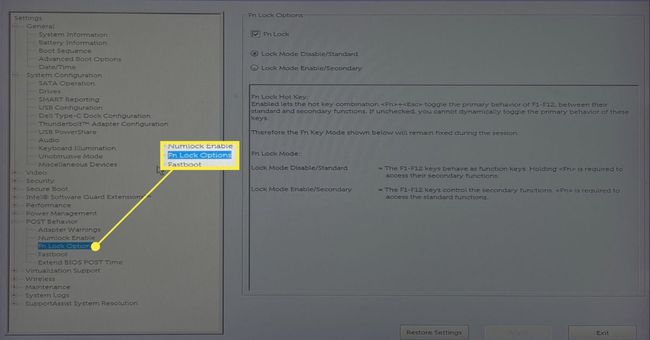
Seleccione el "+" para expandir las opciones debajo Comportamiento POST.
Seleccione Opciones de bloqueo de Fn.
El bloqueo Fn está habilitado de forma predeterminada. A la derecha, seleccione la casilla de verificación para Bloqueo Fn si no está marcado.
-
Fn Lock tiene dos opciones que se explican por sí mismas:
- Modo de bloqueo desactivado / estándar: Las teclas F1-12 se comportan como teclas de función. Debe mantener presionada la tecla de función y cualquiera de las teclas F1-F12 para activar un comando.
- Modo de bloqueo habilitado / secundario: Las teclas F1-12 controlan las funciones secundarias.
¿Cómo desactivo la tecla Fn?
No hay una tecla de bloqueo Fn dedicada en la mayoría de las computadoras portátiles Dell para deshabilitar las teclas de función F1 a F12.
El Bloqueo de funciones se habilita / deshabilita presionando el Escapar (en la fila superior junto a las teclas F1 a F12) y Función (en la fila inferior junto al botón de Windows) juntos como un interruptor de palanca.
Como puede ver, en el Dell XPS 13, la tecla Esc tiene un pequeño icono de candado para indicar Fn Lock.

Cuando el Bloqueo de función está activado, no es necesario que mantenga presionada la tecla de función para activar la acción.
Las teclas de función (F1 para F12) tienen funciones estándar asociadas a ellos. Por ejemplo, presione la tecla F5 en Chrome y una página web se actualizará y volverá a cargar. Aumentar el volumen de reproducción podría ser la función secundaria de la tecla F5, como lo indica un pequeño icono debajo de la etiqueta F5.
Habilitar Fn Lock le permite ejecutar cualquier función estándar vinculada a las teclas F1 a F12 sin presionar siempre la tecla Función. Desactive el Bloqueo de funciones y las teclas F1-F12 se desactivarán. Por ejemplo, presione F5 ahora para aumentar el volumen de la reproducción multimedia.
Cuando Fn Lock está deshabilitado, debe presionar la tecla de función para usar las teclas F1 a F12 para su función estándar. Por ejemplo, presione la tecla Fn + F5 para actualizar la página de Chrome.
Propina:
Desactive el Bloqueo de funciones y las teclas F1-F12 si desea utilizar la fila superior del teclado para el control de medios con un solo toque. Para jugar juegos que usan las teclas F1-F12, habilite el Bloqueo de funciones nuevamente. La función de alternancia (Escapar + Función key) facilita el intercambio de roles.
Preguntas más frecuentes
-
¿Cómo puedo desactivar la función de la tecla de bloqueo de mayúsculas?
Usted puede reasignar las teclas en un teclado en Windows 10. Descarga Microsoft Power Toys, ábrelo y ve a Administrador de teclado > Reasignar una clave o Reasignar un acceso directo.
-
¿Cómo deshabilita la tecla de función en una computadora Lenovo?
Primero, ingrese a la utilidad de configuración del BIOS. Luego, seleccione Configuración > Modo HOTKEYS y deshabilite la opción de teclas de acceso rápido. Guarde sus cambios antes de salir.
